ARTICLE
Tutoriel OpenLCA : ACV de tissus en coton
Initiation à l'analyse de cycle de vie avec OpenLCA.
Mots clés : acv, open-source, openlca.
🎯 Objectifs de la partie 1
Ce tutoriel s'adresse aux débutants souhaitant découvrir les fonctionnalités de base du logiciel OpenLCA. N'étant pas un utilisateur expérimenté, il s'inscrit dans ma propre démarche d'auto-formation et découverte d'OpenLCA.
L'objectif de cette première partie est d'estimer les impacts environnementaux de la production d'un kg de tissus en coton.
Pour suivre l'intégralité du tutoriel, vous aurez besoin de la liste des entrées et des sorties relative aux systèmes de produits, disponible au téléchargement ici : Partage - Tutoriel OpenLCA - Tissus en coton.
Crédits
Ce tutoriel est une réactualisation de l'exercice OpenLCA tutorial with a free database publié par Qingshi Tu (University of British Columbia). Lui-même adapté de publications antérieures :
- Franziska Möller et Andreas Ciroth, Exercise on Life Cycle Assessment Life dataset creation, 2016,
- Eija M.Kalliala et Pertti Nousiainen, Life Cycle Assessment Environmental Profile Of Cotton And Polyester-Cotton Fabrics, 1999.
Il s'appuie également sur les ressources produites par la communauté OpenLCA : le Manuel OpenLCA 2, les Tutoriels vidéos officiels et les vidéos publiés par Philippe Loubet (ENSMAC - Bordeaux INP).
Présentation de l'interface
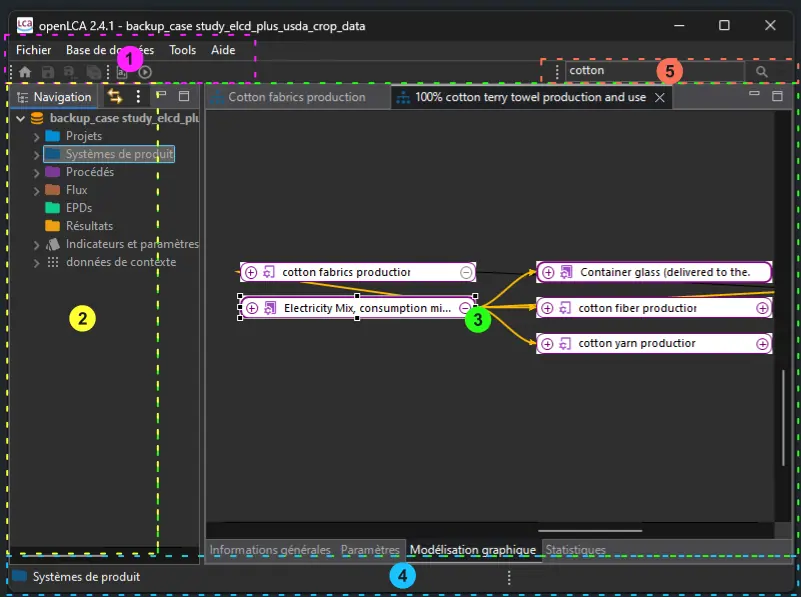
La fenêtre principale de l'application peut être divisée en 5 sections :
(1) Le menu standard,
(2) La vue de navigation,
(3) La zone de vue principale qui peut contenir différentes fenêtres à onglets,
(4) La barre d'état affichant la sélection courante,
(5) La barre de recherche.
Télécharger les bases de données
1) Pour accéder aux bases de données nécessaires à ce tutoriel d'analyse de cycle de vie (ACV) avec OpenLCA, vous devez créer un compte sur la plateforme Open LCA Nexus. Une fois votre compte créé et activé, vous aurez accès à la page de téléchargement.
2) Cocher les cases « Download ? » correspondant aux deux bases de données nécessaires pour l'étude de cas : ELCD et USDA crop database. Une fois les sélections effectuées, vous pourrez procéder au téléchargement des fichiers.
3) Enregistrer les bases de données dans un dossier dédié (e.g. "Database").
Importer et combiner les bases de données
1) Importer d'abord la base ELCD (la plus volumineuse) pour minimiser le temps de compilation : clic droit dans le menu de navigation 🠖 "Nouvelle base de données" 🠖 "From file..." 🠖 Sélection du fichier elcd_3_2_greendelta_v2_18_correction_20220908.zolca
2) Double-cliquer sur la base de données dans la vue de navigation, OpenLCA vous demande si vous souhaitez créer un backup de cette base de données. Cochez la case "Create a backup of the current database first" 🠖 OK 🠖 Enregistrer la base de données sous un nouveau nom. Vous pourrez la renommer par la suite dans le menu de navigation (clic droit 🠖 Renommer).
3) Importer la seconde base de données dans la première : Clic droit 🠖 Import... 🠖 Other 🠖 Import entire database 🠖 Next 🠖 From exported .zolca file 🠖 Parcourir 🠖 Sélection du fichier USDA_1901009.zolca 🠖 Finish 🠖 Attendre l'import de la base de données (peut être long ~ 10 min).
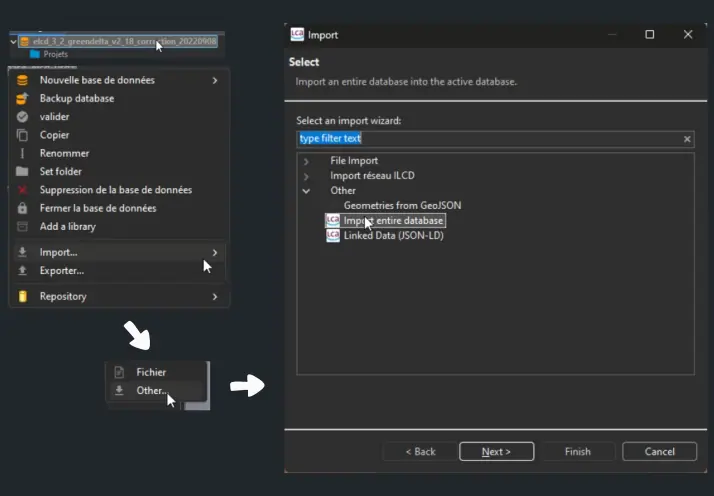
Description de la base de données
Une description complète des éléments de la base de données est disponible dans la section Database element du manuel OpenLCA 2 et dans la vidéo Tutorial: Explanation of database elements in openLCA.
✚ Création du procédé « Production de fibres de coton »
1) Créer une nouvelle catégorie pour organiser les processus : clic droit sur "Procédés" dans l'arborescence → Ajouter une nouvelle catégorie → Choisir un nom, e.g. "[ACV] Exercice tissus en coton - Procédés" → OK.
2) Créer le nouveau procédé dans cette catégorie : clic droit sur la catégorie "[ACV] Exercice tissus en coton - Procédés" → Nouveau procédé → Cocher "Create a new flow for the process" → Définir un nom pour le procédé (Production de fibres de coton) et le flux de référence (Fibre de coton). Laisser la propriété "Masse".
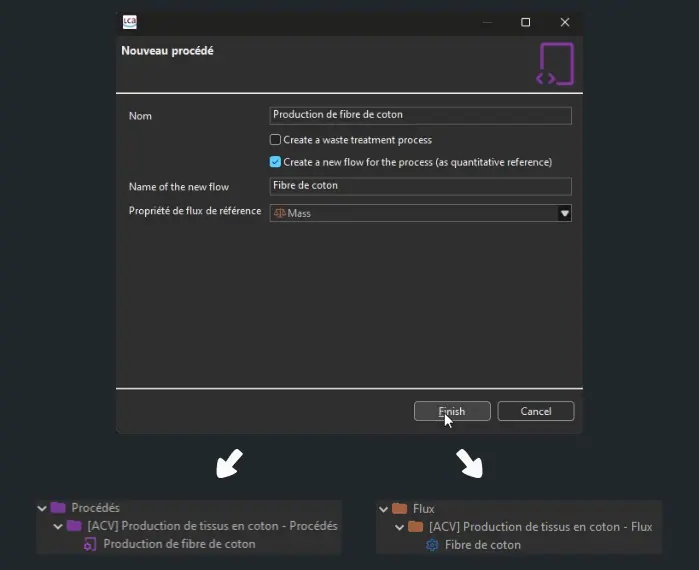
Saisie des flux d'entrée et de sortie
1) Dans le flux "Production de fibre de coton" aller dans l'onglet Entrées/Sorties.
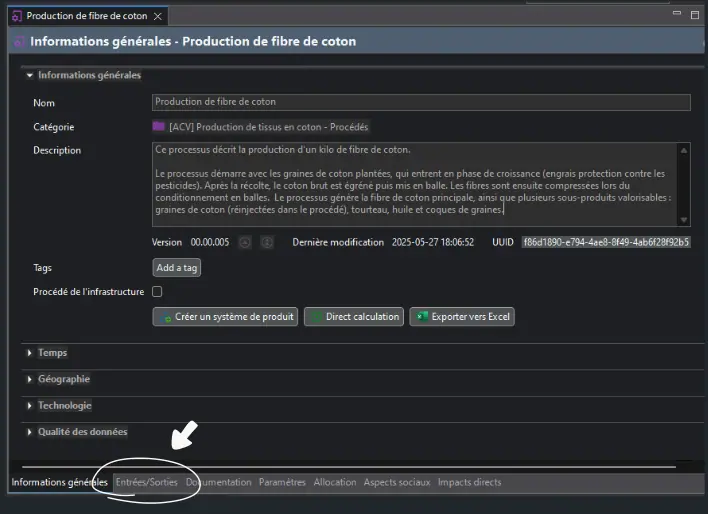
2) Ajouter les flux d'entrée selon le tableau fourni : pour chaque entrée (graines de coton, électricité, carburant fossile, gaz naturel, etc.) → clic droit → "Créer nouveau" → rechercher le flux correspondant dans la base ELCD/USDA selon les indications du tableau → saisir la valeur quantitative.
3) Ajouter les émissions atmosphériques : répéter l'opération pour chaque émission (CO₂, CH₄, SO₂, NOₓ, etc.) → rechercher les flux dans le sous-dossier « low population density » → saisir les valeurs du tableau.

✚ Création des procédés « Production de fil de coton » et « Production de tissus en coton »
1) Créer le procédé "Production de fil de coton" : clic droit sur la catégorie "[ACV] Exercice tissus en coton - Procédés" → Nouveau procédé → Cocher "Create a new flow for the process" → [...]
2) Ajouter les flux d'entrée et de sortie selon le tableau fourni.
1) Créer le procédé "Production de tissus en coton" : clic droit sur la catégorie "[ACV] Exercice tissus en coton - Procédés" → Nouveau procédé → Cocher "Create a new flow for the process" → [...]
2) Ajouter les flux d'entrée et de sortie selon le tableau fourni.
Création du système de produit
Le système de produit permet de relier le processus unitaire "Production de tissus en coton", aux processus en amont.
1) Dans l'onglet "Information générales" du procédé "Production de tissus en coton", cliquer sur "Créer un système de produit" → laisser les paramètres par défaut → OK.
2) Visualiser le système de produit : onglet "Modélisation graphique" (Si rien ne s'affiche → clic droit → Paramètres → cocher ou décocher les éléments)
Le graphique représente les procédés, pouvant être décomposés (via l'icône "+") jusqu'aux flux élémentaires. Il est ainsi possible de naviguer dans le système de produit. NB : dans la représentation ci-dessous, le mix énergétique français a été sélectionné (dans "Fournisseur"), d'où la présence de flux liés à l'énergie nucléaire.

Méthode d'évaluation des impacts
Avant de procéder au calcul, nous allons voir les facteurs d'impact qu'utilisera OpenLCA pour transformer l'inventaire de notre système de produit en impact sur l'environnement. Ces facteurs sont disponibles dans la vue de navigation, dans le dossier "Indicateurs et paramètres" → "Méthodes d'évaluation des impacts" qui permet d'accéder à l'ensemble des méthodes disponibles dans la base de données. Pour l'exercice, nous allons utiliser la méthode ReCiPe 2016 Midpoint (H)
1) Aller dans "openLCA LCIA methods 2_1_3" → "ReCiPe 2016 Midpoint (H)" : la méthode permet de quantifier les impacts listés dans la section "Catégories d'impacts" en fonction d'unités de références (e.g. Global warming en kg CO2 eq).
2) Double-cliquer sur une catégorie d'impact pour retrouver les facteurs de caractérisation dans l'onglet "Facteurs d'impact (e.g. dans l'onglet "Facteurs d'impact - Global warming", on retrouve les gaz à effet de serre avec leur potentiel de réchauffement global en CO2 eq).
3) Dans l'onglet "Normalisation et pondération" on retrouve les facteurs de pondération qui permettent de sommer ces différentes catégories d'impact en un score unique.
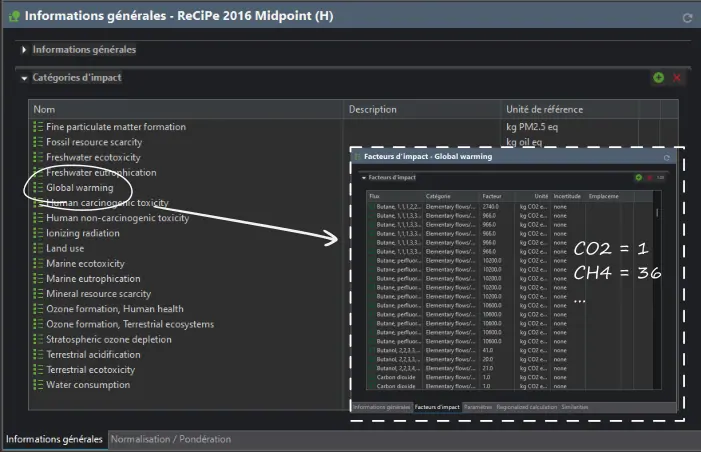
NB : OpenLCA propose nativement les six variantes de la méthode d'évaluation d'impact ReCiPe, suivant les indicateurs Midpoint ou Endpoint et suivant les perspectives sociales, individualiste (I), hiérarchiste (H) et égalitaire (E).
Calcul des impacts
1) Revenir dans le système de produit "Production de tissus en coton",
2) Dans l'onglet "Informations générales", cliquer sur "Calculer",
3) Sélectionner les option de calcul comme ci-dessous : ReCiPe 2016 Midpoint (H) ; World (2010) H ; Eager/All. Puis cliquer sur "Finish"
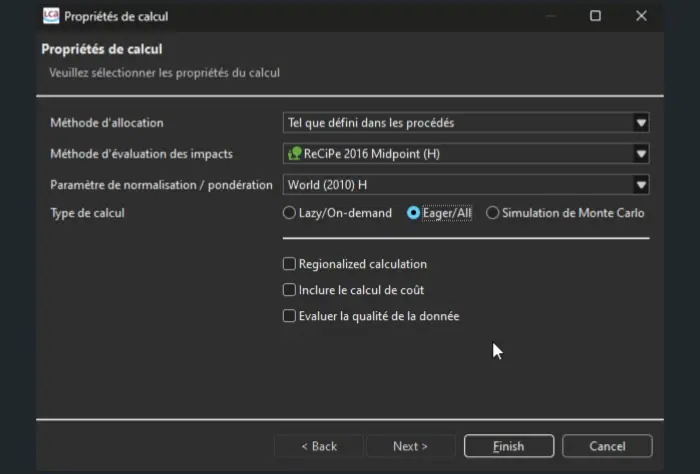
Arbre de contribution
Le logiciel montre différent résulats, pour identifier les principaux contributeurs aux impacts environnementaux, il est possible de consulter l'onglet "Arbre de contribution" où les résultats sont affiché par catégorie d'impact (e.g. Global warming ci-dessous) pour chacun des procédés du système de produit.
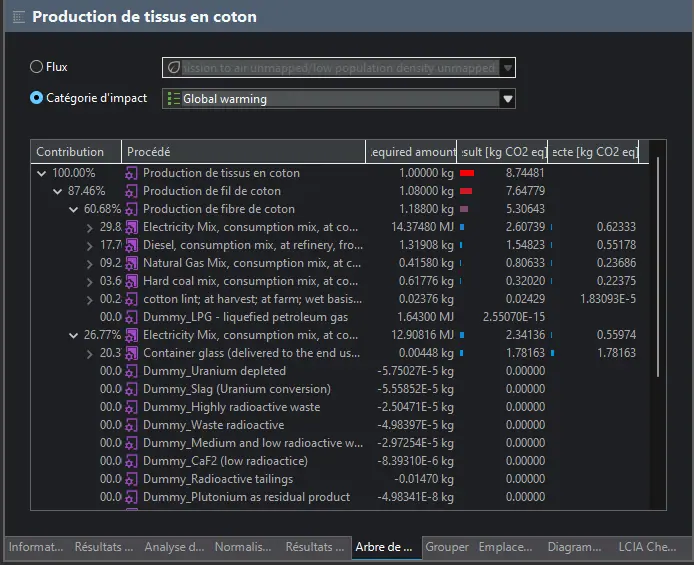
Un des contributeurs majeurs est l'utilisation d'électricité, le mix énergétique sera donc un facteur déterminant dans l'impact du produit sur le réchauffement global.
🎯 Partie 2
L'objectif de cette seconde partie est de comparer les impacts environnementaux, en phase d'utilisation, de serviettes-éponges fabriquées en coton et fabriquées en coton-polyester.
Pour suivre l'intégralité du tutoriel, vous aurez besoin de la liste des entrées et des sorties relative aux systèmes de produits, disponible au téléchargement ici : Partage - Tutoriel OpenLCA - Tissus en coton.
Création des procédés de production
Créer les procédés pour la production des fibres, fil et tissus en polyester :
- Créer le procédé : clic droit → Nouveau procédé → Cocher "Create a new flow for the process"
- Saisir des flux d'entrée et de sortie : dans l'onglet du procédé → clic droit → "Créer nouveau" → rechercher le flux correspondant dans la base ELCD/USDA selon les indications du tableau → saisir la valeur quantitative.
Création des systèmes de produits à comparer
La comparaison en phase d'utilisation inclut à la fois la production et l'utilisation de chaque type de serviettes-éponges. Pour cette comparaison, il est nécessaire de formuler des hypothèses :
- La quantité de tissus (en kg) nécessaire à la fabrication d'une serviette-éponge est la même pour les deux matériaux, soit 0.1 kg de tissus en coton pour une serviette-éponge 100% coton et 0.05 kg de tissus en coton + 0.05 kg de tissus en polyester pour une serviette-éponge 50% coton.
- La consommation énergétique pour le lavage est identique pour les deux types de serviettes, donc omise.
- La consommation énergétique pour le séchage d'une serviette-éponge 100% coton est de 0.17 MJ.
- La consommation énergétique pour le séchage d'une serviette-éponge 50% coton est de 0.12 MJ.
NB : la différence de consommation au séchage s'explique par les propriétés d'absorption des fibres. Les fibres de polyester étant moins poreuses, elles facilitent l'évacuation de l'eau.
1) Créer le premier procédé à comparer de la même manière qu'au dessus. Le nom du flux intermédiaire associé correspond à l'objet de la comparaison : "Lavage avec une serviette-éponge" ; ayant une propriété de référence quantifiée en nombre de lavages ("Number of items").
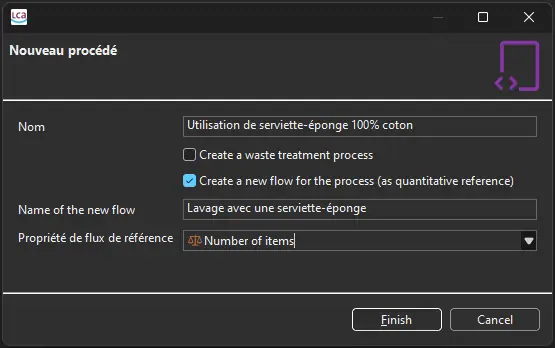
2) Créer le second procédé à comparer, cette fois-ci, le flux de référence sera sélectionné dans l'arborescence.
3) Créer les systèmes de produits : dans l'onglet "Informations générales" → "Créer un système de produit".
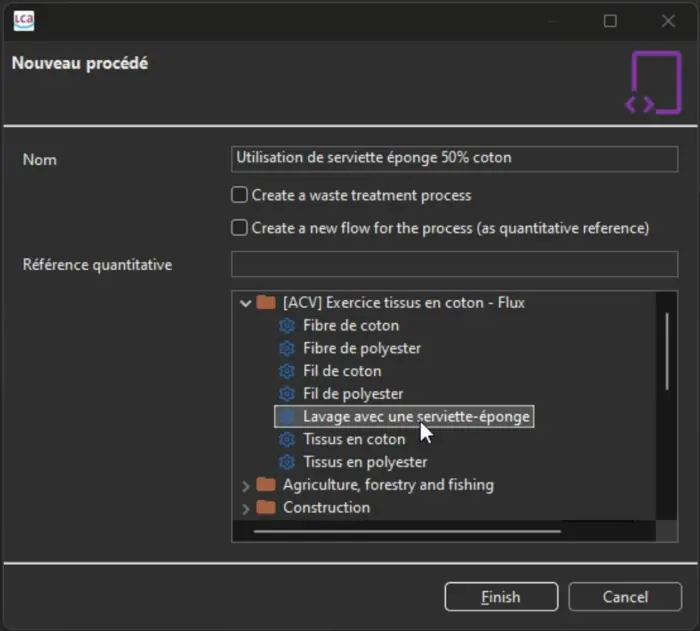
NB : il est également possible d'utiliser la fonction copier-coller pour dupliquer le premier procédé et le modifier pour obtenir le second procédé.
Comparaison
1) Créer un nouveau projet : dans la vue arborescente → clic droit sur le dossier "Projet" → "Nouveau projet" → Nom : "Serviettes-éponges 100% vs 50% coton" → "Finish"
2) Glisser-déposer les deux systèmes de produits à comparer dans la section "Variantes".
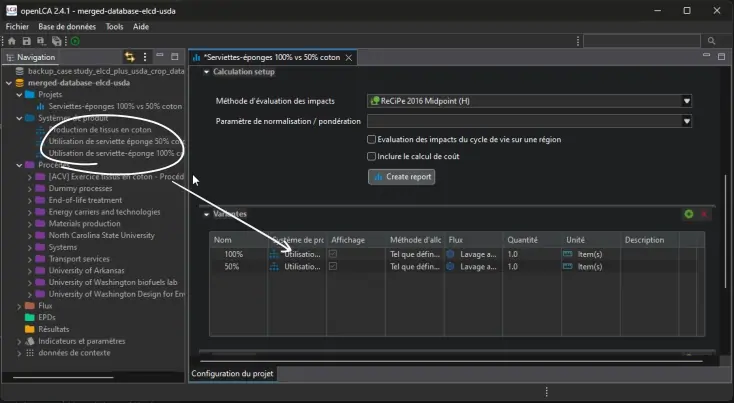
3) Dans la section "Calculation setup" → cliquer sur "Create report". Un nouvel onglet "Rapport" apparaît, dans lequel nous pouvons configurer un rapport.
4) Dans l'onglet "Rapport" : ne conserver que la section "Relative results" affichant les impacts relatifs de chacune des catégories Midpoint et ajouter une section "Radar" contenant un diagramme en radar via le composant "Résultats relatifs d'EICV - diagramme radar".
5) Retourner dans l'onglet "Configuration du projet" → section "Informations générales" → "Calculer"
6) Deux onglets permettent de visualiser les résultats : "Résultats" et "Rapport" ; l'onglet rapport affiche les diagrammes précédemment ajoutés.
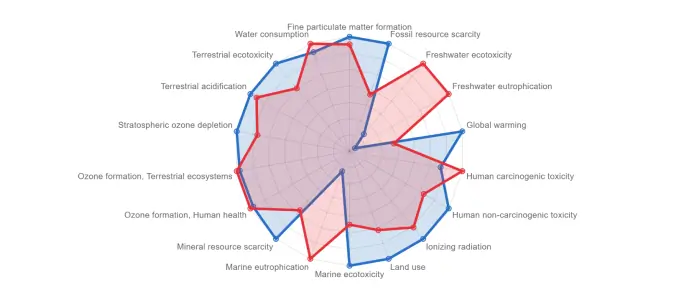
Les résultats permettent de constater des transferts d'impacts entre le lavage avec un tissu en 50% coton et son alternative en 100% coton :
- Trois transferts d'impacts majeurs : écotoxicité des eaux douces (+28.2%), eutrophisation des eaux douces (+33.11%), eutrophisation marine (+28.43%).
- Deux transferts d'impacts notables : toxicité humaine (+6.73%) et consommation en eau (+2.77).